 Збільшення віртуальної пам'яті може допомогти прискорити роботу комп'ютера або ноутбука. Детальна інформація з цієї статті допоможе, навіть початківцю, правильно збільшити і налаштувати файл підкачки в Windows 7.
Збільшення віртуальної пам'яті може допомогти прискорити роботу комп'ютера або ноутбука. Детальна інформація з цієї статті допоможе, навіть початківцю, правильно збільшити і налаштувати файл підкачки в Windows 7.
Ми вже говорили про одну реальної можливості збільшення продуктивності комп'ютера за допомогою технології ReadyBoost і звичайної флешки. Тепер давайте подивимося, як збільшити файл підкачки Віндовс 7, щоб ще трохи прискорити роботу системи.
Загальні відомості
Перш ніж ми подивимося, як збільшити файл підкачки в W indows 7, давайте розберемося, що ця системна функція собою являє і як вона діє.
Файл підкачки - це файл pagefile.sys, до якого Windows 7 звертається, коли наявного обсягу ОЗУ не вистачає для виконання поставленої користувачем завдання. Але де файл підкачки W indows 7 знаходиться? Спочатку файл віртуальної пам'яті розміщується на диску з встановленою Windows, але для прискорення роботи комп'ютера краще перенести його в інший том.
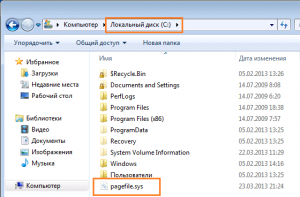
Ще одне важливе питання - скільки ставити файл підкачки Windows 7? Хороша продуктивність досягається при установці мінімального значення на рівні обсягу ОЗУ; максимальне ж значення має в два рази перевищувати обсяг реального ОЗУ.
З загальною інформацією ми розібралися, тепер давайте подивимося, як збільшити віртуальну пам'ять комп'ютера за допомогою файлу підкачки.
Налаштування пам'яті
Налаштування файлу підкачки W indows 7 можна зробити на декількох розділах диска , Проте до збільшення продуктивності це не призведе. Тому ми будемо налаштовувати віртуальну пам'ять в одному розділі, щоб отримати максимальний ефект:
- Клацніть правою кнопкою по значку «Комп'ютер» і відкрийте «Властивості».
- За допомогою бокового меню перейдіть до розділу «Додаткові параметри».
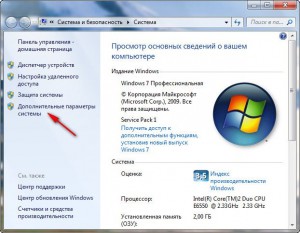
- Натисніть кнопку «Параметри», яка знаходиться в полі «Швидкодія».

- Перейдіть в розділ «Додатково».
- Натисніть «Змінити» в поле «Віртуальна пам'ять».
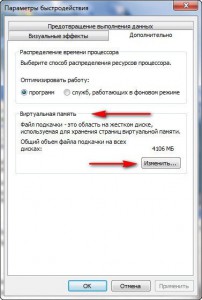
Насамперед приберемо файл pagefile.sys з системного розділу, так як він працює тут не кращим чином. Для цього виділіть лівою кнопкою диск "C", позначте відповідне поле «Без файлу підкачки» і клікніть «Поставити». 
З'явиться віконце з попередженням, в якому вам потрібно натиснути «Так», щоб завершити процедуру відключення віртуальної пам'яті.

Тепер потрібно розібратися, як збільшити віртуальну пам'ять W indows, і перенести файл підкачки в інший том. Зробити це гранично просто:
- Виділіть диск, який ви використовуєте для зберігання своєї інформації.
- Поставте відмітку «Вказати розмір».
- Напишіть вихідний розмір (обсяг наявної оперативної пам'яті) і максимальний розмір (в два рази більше значення).
- Клацніть по кнопці «Задати».

Нова конфігурація почне діяти тільки після перезавантаження комп'ютера, тому бажано відразу її виконати.
Якщо ви не хочете, щоб файл підкачки фрагментований, то рекомендується встановити обидва показники віртуальної пам'яті на рівні обсягу наявного ОЗУ.

Робити це необов'язково, однак при високому рівні фрагментированности доступ до файлу буде здійснюватися довше, тому продуктивність системи може знизитися навіть за умови використання віртуальної пам'яті.
Але де файл підкачки W indows 7 знаходиться?Ще одне важливе питання - скільки ставити файл підкачки Windows 7?

